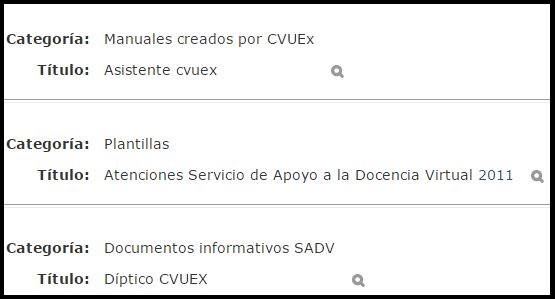Diferencia entre revisiones de «¿Cómo aporto contenido a una base de datos?»
Ir a la navegación
Ir a la búsqueda
Sin resumen de edición |
Sin resumen de edición |
||
| Línea 17: | Línea 17: | ||
:- '''Buscar''': a través de esta opción podrás buscar y localizar las entradas que desees mediante diferentes campos, tal y como se muestra en este ejemplo: | :- '''Buscar''': a través de esta opción podrás buscar y localizar las entradas que desees mediante diferentes campos, tal y como se muestra en este ejemplo: | ||
Revisión del 12:41 4 dic 2014
- Cuando en una de tus Aulas Virtuales veas el siguiente icono azul, significa que el profesor ha creado una Base de datos:
- Para acceder a ella debes pinchar sobre el nombre de la Base de datos:
- Al acceder encontrarás el siguiente menú:
- - Ver lista: podrás ver todas las entradas de la base de datos de manera resumida una detrás de otra, tal y como se muestra en este ejemplo:
- - Ver uno por uno: podrás ver las entradas una a una de manera detallada, tal y como se muestra en este ejemplo:
- - Buscar: a través de esta opción podrás buscar y localizar las entradas que desees mediante diferentes campos, tal y como se muestra en este ejemplo: